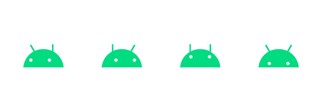Kiat: Cara memblokir perubahan apa pun di menu Mulai di Windows 10
Menu Start telah banyak berubah selama bertahun-tahun dan telah stabil di Windows 10. Microsoft mencoba mengubah komponen ini sepenuhnya Windows 8, tetapi dengan cepat menyadari kesalahan yang dia buat.
Elemen ini tentu saja penting dan banyak yang ingin tetap statis, terlindungi dan tidak berubah. Ini dimungkinkan berkat perubahan sederhana pada Windows 10, yang akan sepenuhnya melindungi menu Start.

Kunci menu mulai terhadap perubahan
Setiap pengguna beradaptasi Windows 10 sesuai dengan keinginan Anda. Ada beberapa elemen yang dapat dikustomisasi dan yang meningkatkan pengalaman pengguna. Biasanya, perubahan ini termasuk dalam menu Start, yang menerima aplikasi yang paling sering digunakan dan harus dapat diakses.
Untuk memblokir kustomisasi ini ada cara sederhana. Buka Peninjau Suntingan Registri dan akses Perangkat Lunak Kebijakan Microsoft HKEY_CURRENT_USER Windows Penjelajah Jika tidak, mereka harus mengakses HKEY_CURRENT_USER Perangkat Lunak Kebijakan Microsoft Windows Penjelajah

Ubah pengaturan Windows 10
Di sana mereka harus membuat kunci baru, yang disebut Penjelajah. Di register baru, di sisi kanan, Anda harus membuat register baru, dari jenis Dword (32 bit), yang akan Anda sebut LockedStartLayout. Ubah nilainya dari 0 menjadi 1 lalu restart Explorer atau restart komputer.
Setelah perubahan ini, Anda akan melihat perbedaan dalam menu Start. Anda tidak akan lagi dapat menerima aplikasi baru di area saat ini, juga aplikasi baru tidak akan dibuat. Nama juga dikunci dan pengguna tidak dapat mengubahnya ke yang lain yang menginginkannya.

Itu dilindungi terhadap perubahan oleh pengguna.
Juga di aplikasi, tidak ada lagi kemungkinan untuk menambahkan item ke menu Start, hanya menyimpan taskbar. Untuk membalikkan perubahan ini, Anda harus setiap saat menghapus kunci yang dibuat sebelumnya atau mengubah nilainya dari 1 menjadi 0.
Tip ini dapat digunakan pada PC yang tersedia untuk umum atau pada mesin pengguna yang tidak boleh mengubah menu Start. Ini tidak sepenuhnya aman, tetapi sudah menjamin perlindungan besar terhadap perubahan yang tidak perlu.